
在 Windows 系统中,Microsoft Store 是默认预装的「微软商店」应用程序。但与传统的 UWP 应用不同,它并不能直接卸载或重新安装。但在某些情况下,重新安装 Microsoft Store 又是解决问题的唯一有效方法 😂。
为什么要重装 Microsoft Store?
- 如果 Microsoft Store 初始化失败,甚至根本就打不开,想尽办法都没有解决问题,重新安装也是一个不错的选择。
- 无论你使用的是 Windows 10 还是 Windows 11,Microsoft Store 都是系统自带的。如果你在电脑上根本找不到它,就需要手动安装。
- 当 Microsoft Store 出现异常,比如下载时出现问题、无法更新、无法加载页面,重装往往是最有效的解决方案。
重装 Microsoft Store 不会影响到你已经下载和安装好的应用程序。
方法 1:使用 PowerShell 重新安装 Microsoft Store
PowerShell 是一个强大的管理工具,可以帮我们处理许多系统级问题,包括卸载和重新安装 Microsoft Store。操作步骤如下:
1按Windows + R快捷键打开「运行」对话框,输入powershell,然后按Ctrl + Shift + 回车,以管理员权限启动 PowerShell。
2执行以下命令,先卸载当前的 Microsoft Store:
Get-AppxPackage -alluser *WindowsStore* | Remove-AppxPackage
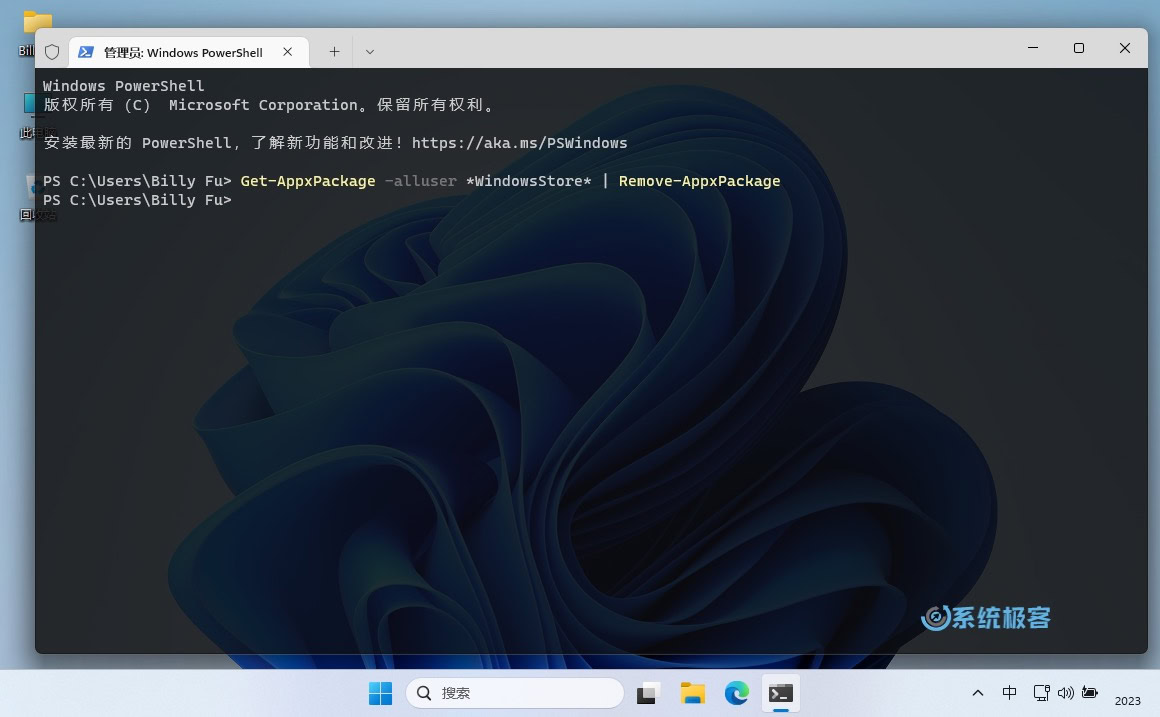
进度条走完之后,Microsoft Store 将会被彻底卸载,不会再出现在「开始」菜单、应用列表或搜索结果中。
3接下来,执行以下命令,重新安装 Microsoft Store:
Get-AppxPackage -AllUsers Microsoft.WindowsStore* | Foreach {Add-AppxPackage -DisableDevelopmentMode -Register "$($_.InstallLocation)\AppXManifest.xml"}
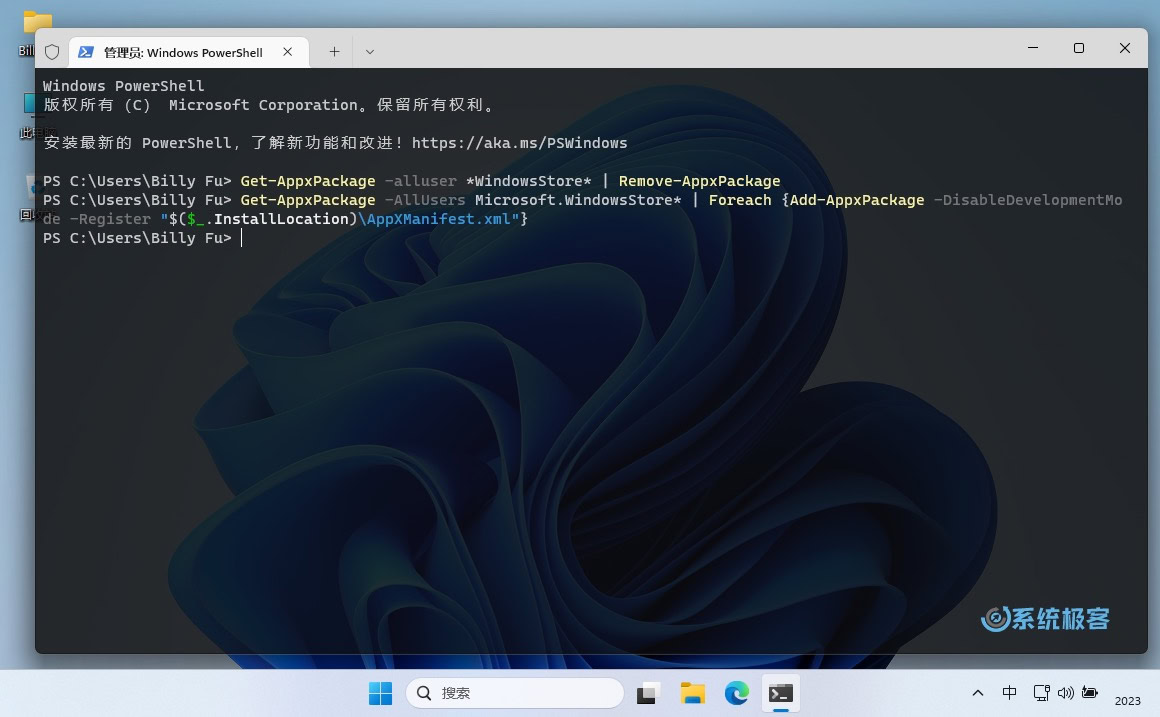
系统会开始重新注册并安装 Microsoft Store 的相关组件。完成后,应该就能恢复正常运行了。之前那些「奇奇怪怪」的问题,可以尝试通过重装来修复。
方法 2:使用 MSIX 包重新安装 Microsoft Store
MSIX 是微软推出的一种现代化「应用打包」格式,融合了多种传统安装技术的优点。它在兼容性、安全性和部署效率方面表现更加出色,非常适合用来安装或重装系统级应用,就比如 Microsoft Store。
1首先,按照「方法 1」中的 PowerShell 命令卸载掉 Microsoft Store。
2打开浏览器,访问这个网站:https://store.rg-adguard.net。
3在页面左侧的下拉菜单中选择「URL (link)」,右侧选择「RP」选项。
4将以下链接粘贴到「输入框」中,然后点击「✓」按钮获取 Microsoft Store 下载链接:
https://apps.microsoft.com/store/detail/microsoft-store/9WZDNCRFJBMP
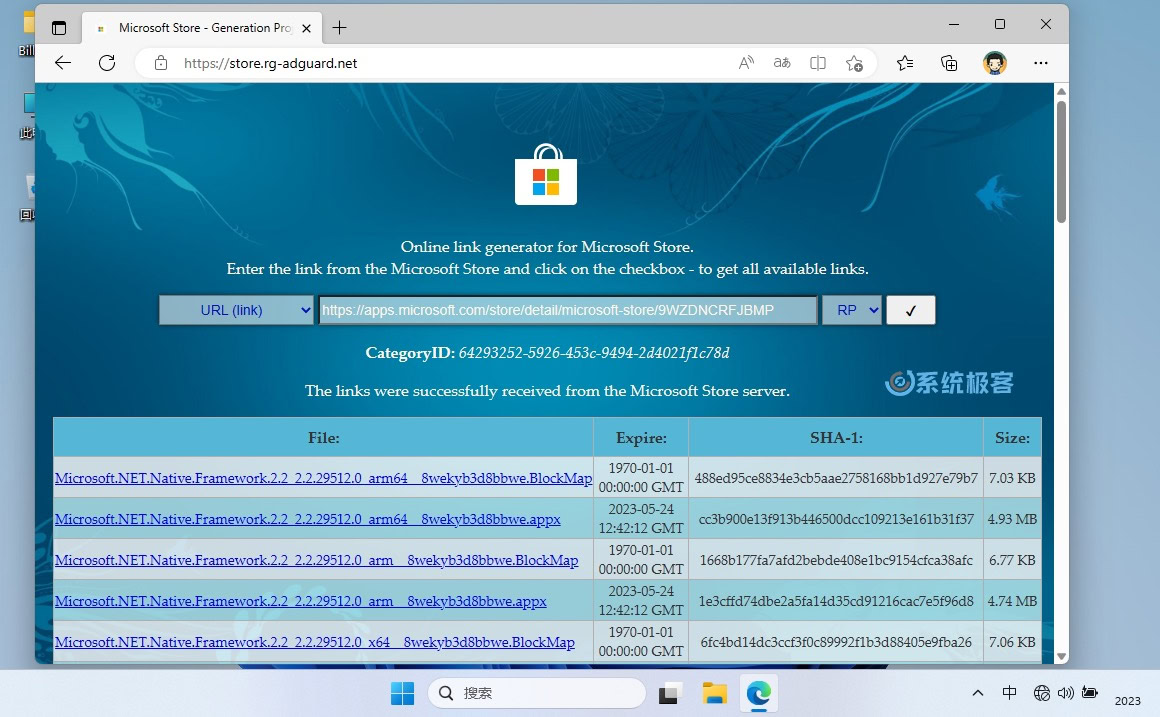
5接下来,将以下文件(依次)下载到一个单独的文件夹中,方便后续安装(注意区分系统架构 x64、x86 和 ARM):
Microsoft.NET.Native.Framework.2.2_2.2.29512.0_x64__8wekyb3d8bbwe.appx
Microsoft.NET.Native.Runtime.2.2_2.2.28604.0_x64__8wekyb3d8bbwe.appx
Microsoft.UI.Xaml.2.8_8.2501.31001.0_x64__8wekyb3d8bbwe.appx
Microsoft.VCLibs.140.00_14.0.33519.0_x64__8wekyb3d8bbwe.appx
Microsoft.WindowsStore_22504.1401.19.0_neutral_~_8wekyb3d8bbwe.msixbundle
Windows 11 和 10 是通用的,但随着时间推移,版本可能会更新。下载页面上的最新版本即可。
6下载完成后,逐个双击安装.appx文件,最后执行.msixbundle文件,完成 Microsoft Store 的安装。
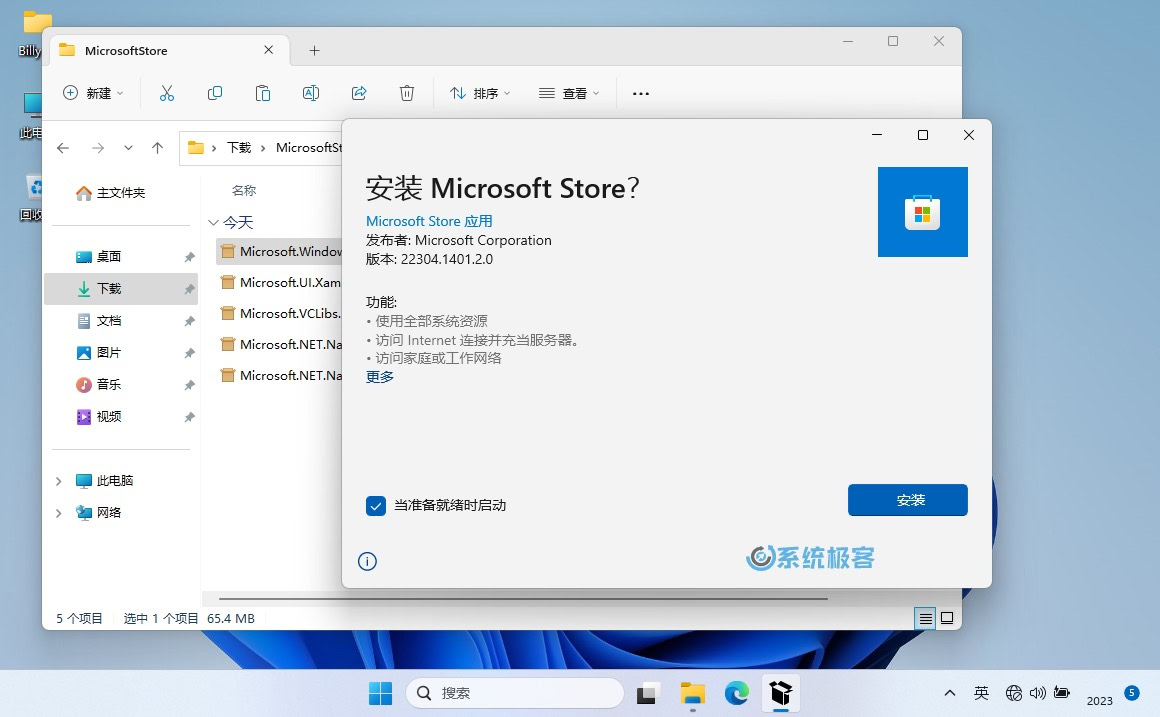
完成以上操作后,Microsoft Store 就已经成功重新安装到你的电脑上了。现在你可以打开它,看看之前遇到的问题是否已经迎刃而解。
常见问题解答
AppX 或 MSIXBundle 安装程序打不开怎么办?
如果遇到 Appx 或 MSIXBundle 安装程序无法打开的情况,你可以使用 PowerShell 来进行手动安装。还是先安装 Appx,再安装 MSIXBundle。例如:
Add-AppxPackage -Path "d:\xxxx.Appx"
Add-AppxPackage -Path "d:\xxxx.MSIXBundle"
记得根据实际情况修改文件路径。
本文分享了两种简单有效的方法,帮你轻松搞定 Microsoft Store 重新安装。无论是遇到应用无法下载、界面空白,还是根本就打不开,都可以试试这两种修复方案,让「微软商店」重新恢复正常工作。












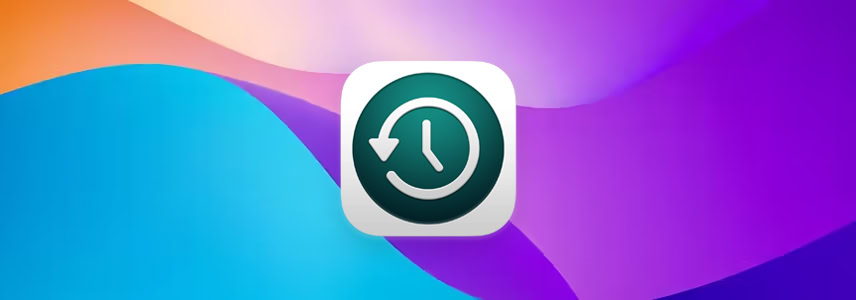
第一个方法命令执行都成功,最后没反应,第二个方法,包都下下来了,安装界面也能打开,但是有几个安装时提示要关闭系统的应用才能继续装,powershell安装也一样
应用安装失败,错误消息: 错误 0x80073D02: 无法安装,因为需要关闭以下应用: Microsoft.DesktopAppInstaller_1.25.340.0_x64__8wekyb3d8bbwe。 (0x80073d02)
应用安装失败,错误消息: 从 (Microsoft.NET.Native.Framework.2.2_2.2.29512.0_x64__8wekyb3d8bbwe.Appx) 使用程序包 Microsoft.NET.Native.Framework.2.2_2.2.29512.0_x64__8wekyb3d8bbwe 中的目标卷 C: 执行的部署 Add 操作失败,错误为 0x80040154。有关诊断应用部署问题的帮助,请参阅 http://go.microsoft.com/fwlink/?LinkId=235160。 (0x80040154)
双击文件都可以打开,但是按安装一点反馈都没有,也没有显示安装成功,也没有打开微软商店,请问这是怎么一回事
用 Powershell 试试看有没反馈,或者查看下事件日志。
我在安装Microsoft.NET.Native.Framework.2.2_2.2.29512.0_x64__8wekyb3d8bbwe.Appx时显示“应用安装失败,错误消息: 错误 0x80073D02: 无法安装,因为需要关闭以下应用: AppUp.IntelGraphicsExperience_1.100.3408.0_x64__8j3eq9eme6ctt。 (0x80073d02)”,我找到了此文件夹却不知道该关闭哪个以及如何关闭
尝试用 Powershell 安装试试
下載Microsoft.VCLibs.140.00_14.0.32530.0_x64__8wekyb3d8bbwe.appx時顯示(無法安裝,因為必須關閉下列應用程式: Microsoft.DesktopAppInstaller_1.22.10861.0_x64__8wekyb3d8bbwe。)但我找不要此應用程式該怎麼辦
可以尝试通过 Powershell 安装:
Add-AppxPackage Microsoft.VCLibs.140.00_14.0.32530.0_x64__8wekyb3d8bbwe.appx
或者结束 WindowsPackageManagerServer 进程
C:\Program Files\WindowsApps\Microsoft.DesktopAppInstaller_1.XX.XXXX.X_x64__8wekyb3d8bbwe\WindowsPackageManagerServer.exe
大神你好,请问用PowerShell安装MSIXBundle的时候提示《部署失败,原因是 HRESULT: 0x80073CF3, 包无法进行更新、相关性或冲突验证。因为此程序包依赖于一个找不到的框架。》这该怎么办呀?
报错应该会提示缺少哪个框架,在https://store.rg-adguard.net网站找出来先安装。
牛逼大佬!感谢感谢!
大神,方法2的第一步搜索https://apps.microsoft.com/store/detail/microsoft-store/9WZDNCRFJBMP,只搜索出CategoryID怎么办
我刚试了下,正常的。你清理下浏览器或者换个浏览器试试。
牛逼,各种办法都试了,就这个成功了,谢谢大哥分享
问价下载完了,但是双击都打不开啊
不错解决了,软件黑了使用不起的问题
网页里找不到 Microsoft.WindowsStore_22304.1401.2.0_neutral_~_8wekyb3d8bbwe.msixbundle 这个文件
版本更新了,现在是Microsoft.WindowsStore_22310.1401.8.0_neutral_~_8wekyb3d8bbwe.msixbundle。请注意看原文,有提到版本会更新的。
安装 Microsoft.VCLibs.140.00_14.0.32530.0_x64__8wekyb3d8bbwe.appx 时,弹出报错窗口,提示:【客户端没有所需的特权】,应该怎么解决?
这种报错基本上是没权限造成的,但具体问题要具体分析。你查下eventlog,再google一下。
方法有效, 谢谢大神